Windows 8 a été la première version Windows à introduire des comptes Microsoft vous permettant de synchroniser vos paramètres et vos fichiers entre différents ordinateurs.
Windows 10 a étendu cette fonctionnalité en vous permettant de personnaliser encore plus vos comptes. Dans ce guide, nous vous expliquerons comment gérer les utilisateurs dans Windows 10.
Pour commencer à gérer les utilisateurs dans Windows 10, vous devez d'abord ouvrir Paramètres, puis accéder à Comptes . La première option du groupe Comptes est Votre compte qui vous permet de gérer votre compte Microsoft, de personnaliser votre photo de profil, votre nom d'utilisateur, etc.
Il suffit de mentionner que si vous souhaitez gérer votre compte Microsoft, vous devez le faire en ligne.
Étapes pour gérer les comptes d'utilisateurs dans Windows 10
Utiliser un compte local
Si vous ne souhaitez pas utiliser le compte de Microsoft et synchroniser vos paramètres, vous pouvez simplement cliquer sur Se connecter avec un compte local pour créer un compte local.
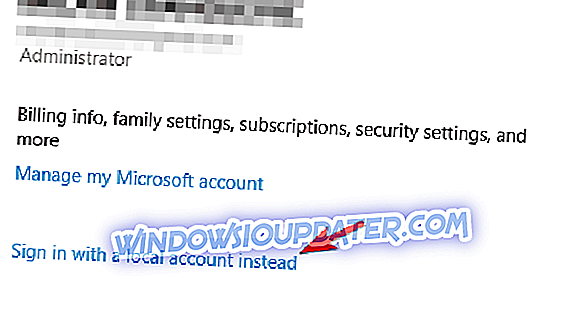
Vous n'avez pas besoin d'entrer de compte email ou de numéro de téléphone, il vous suffit d'entrer votre nom d'utilisateur et votre mot de passe et vous êtes prêt à partir. En outre, si votre appareil photo est connecté, vous pouvez également créer une nouvelle photo de profil.
En outre, si vous souhaitez ajouter plusieurs comptes Microsoft, par exemple pour votre travail ou votre école, vous pouvez les créer à l'aide du lien situé au bas de la page Votre compte.
Modifier les options de connexion
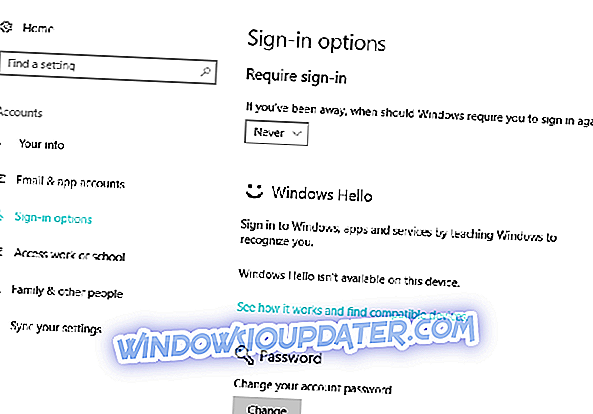
La prochaine sur notre liste sont les options de connexion, et à partir de cette section, vous pouvez définir si Windows 10 nécessitera un mot de passe lorsque votre ordinateur sortira du mode veille ou non.
En outre, vous pouvez également modifier le mot de passe de votre compte ici. Dans cette section, vous pouvez également ajouter un mot de passe PIN que vous pouvez utiliser pour déverrouiller votre compte.
Si vous le souhaitez, vous pouvez également ajouter un mot de passe d'image et utiliser votre image préférée avec une série de balayages et d'autres gestes pour déverrouiller votre PC. La dernière option concerne les lecteurs d'empreintes digitales ou de cartes. Si vous souhaitez une sécurité maximale, c'est probablement la solution.
Définir l'accès au travail
L'option suivante est Accès au travail. Cette option vous permet de vous connecter à un ordinateur au travail et d'accéder à ses applications, son réseau et son courrier électronique.
Famille et autres utilisateurs
Nous avons ensuite Famille et autres utilisateurs, et cette section vous permet d’ajouter de nouveaux utilisateurs. Dans cette section, vous pouvez créer un compte utilisateur pour votre enfant et le surveiller à l'aide de Microsoft Family Safety.
De cette façon, vous pouvez vous assurer que votre enfant ne visite que les sites Web appropriés et respecte les délais. En outre, vous pouvez également ajouter d'autres utilisateurs à partir de cette section. La dernière option ici est l'accès attribué. Cette option vous permet d'autoriser un utilisateur à accéder à une seule application Windows Store.
Synchronisez les paramètres de votre compte Microsoft
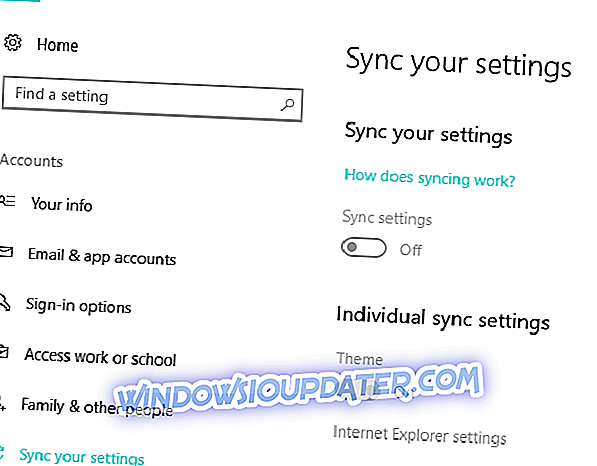
La dernière section est Synchronisez vos paramètres et c’est ce que vous faites. Il synchronise vos paramètres avec votre compte Microsoft sur tous les appareils Windows 10. Si vous ne le souhaitez pas, vous pouvez facilement désactiver la synchronisation.
Options de compte Microsoft dans les dernières versions du système d'exploitation Windows 10
Les versions les plus récentes de Windows 10, y compris la mise à jour de Fall Creators, la mise à jour d'avril 2018 et la mise à jour d'octobre 2018, ont été réorganisées pour améliorer la section du compte Microsoft de la page Paramètres. Voici une capture d'écran des options disponibles:
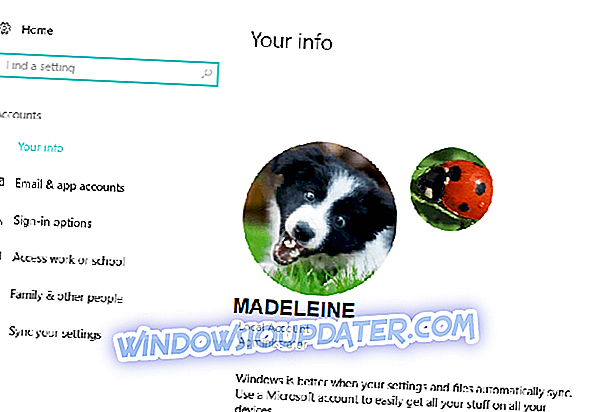
Comme vous pouvez le constater, l'interface utilisateur a un peu changé. Par exemple, Microsoft a ajouté une nouvelle option appelée " Comptes de messagerie et applications ". Cette fonctionnalité vous permet de personnaliser votre courrier électronique, votre calendrier et vos contacts. Vous pouvez ajouter plusieurs comptes de messagerie pour un accès plus rapide et voir quelles applications utilisent les informations de votre compte.
Windows 10 offre de nombreuses options pour la gestion des utilisateurs. Nous espérons que la gestion des utilisateurs dans Windows 10 est un peu plus claire pour vous maintenant.
Si vous avez des questions supplémentaires, n'hésitez pas à les poster dans la section commentaire.
POSTS CONNEXES À CHECK OUT:
- Correction: votre compte n'a pas été remplacé par ce compte Microsoft
- Comment installer Windows 10 sans compte Microsoft
- Correction complète: impossible de se connecter avec mon compte Microsoft dans Windows 10
Note de l'éditeur: Ce billet a été publié pour la première fois en août 2015 et a été mis à jour depuis pour sa fraîcheur et sa précision.


